
pe系统装原版 win10
时间:2024-12-10 来源:网络 人气:
PE系统安装原版Win10系统教程
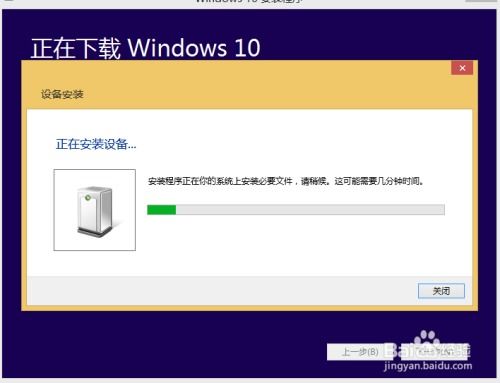
一、准备工具与材料
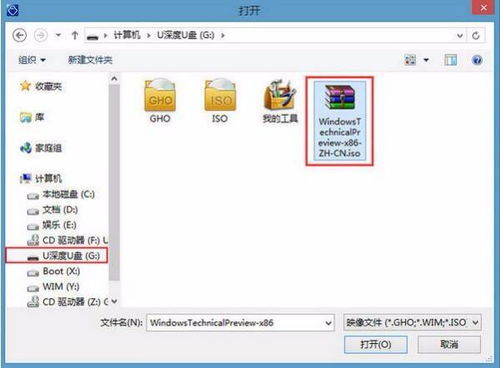
在开始安装之前,我们需要准备以下工具和材料:
U盘一个(建议8G或以上容量)
微PE工具箱
官方MSDN原版Win10系统镜像文件
二、制作PE启动盘

1. 将U盘插入电脑,打开微PE工具箱。
2. 点击U盘图标,选择“方案一”,格式选择“exFAT”或“NTFS”,点击“立即安装进U盘”按钮。
3. 等待制作完成,此时U盘将变成PE启动盘。
三、进入PE系统
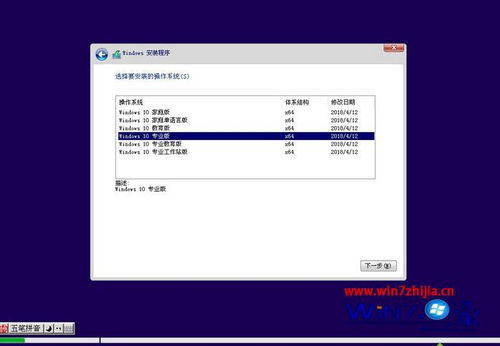
1. 重启电脑,在启动过程中按下快捷键(一般为F12或ESC)进入启动选择界面。
2. 选择U盘启动盘,进入PE系统。
四、安装原版Win10系统
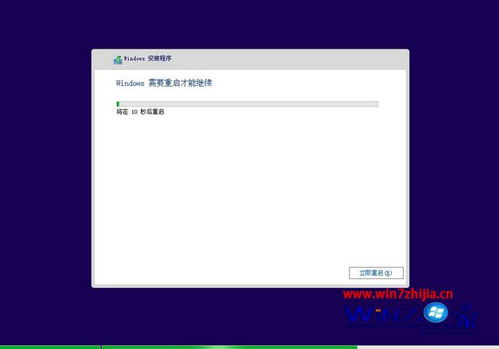
1. 在PE系统中,打开“CGI备份还原”工具。
2. 选择安装的磁盘(一般为C盘),然后点击“执行”。
3. 在弹出的窗口中选择Win10的版本(新版Win10镜像一般包含多版本)。
4. 选择是否保留原系统内容,然后点击“自动重启”。
五、完成安装

1. 重启电脑后,进入系统安装界面。
2. 根据提示进行操作,设置用户名、密码等信息。
3. 安装完成后,重启电脑,即可进入原版Win10系统。
六、注意事项

1. 在制作PE启动盘时,请确保U盘内没有重要数据,以免丢失。
2. 在安装过程中,请耐心等待,避免操作失误。
3. 如果在安装过程中遇到问题,可以尝试重新制作PE启动盘或联系专业人士寻求帮助。
使用PE系统安装原版Win10系统是一种简单、高效的方法。通过本文的教程,相信您已经掌握了安装方法。祝您安装顺利,享受全新的Win10系统带来的便捷体验。
相关推荐
教程资讯
教程资讯排行













